- Հեղինակ Abigail Brown [email protected].
- Public 2023-12-17 06:51.
- Վերջին փոփոխված 2025-01-24 12:12.
Վիքիտարածքները փակվեցին 2019 թվականին: Դուք կարող եք տեսանյութեր տեղադրել ձեր վիքի էջերում՝ օգտագործելով այլ անվճար առցանց վիքի գործիքներ: Այս հոդվածի տեղեկատվությունը արխիվային նպատակներով է:
Ինչ իմանալ
- Անցնել YouTube.com: Զննեք տեսանյութերը և գտեք մեկը, որը ցանկանում եք ավելացնել ձեր Վիքիտարածքների վիքիում:
- Ընտրեք Share ընտրացանկը: Տեսանյութի URL-ի պատճենը ձեր կայքում ցուցադրելու համար ընտրեք Հղում դեպի կիսվել, ապա պատճենեք URL-ը:
- Տեսանյութը զետեղելու համար ընտրեք Embed: Օգտագործեք Ցույց տալ ավելին չափը և այլ տարբերակներ ընտրելու համար, այնուհետև ընդգծեք կոդը և պատճենեք այն:
Այս հոդվածը բացատրում է, թե ինչպես տեղադրել YouTube-ի տեսանյութը ձեր Վիքիտարածքների վիքիում:
Պատճենեք YouTube կոդը՝ համօգտագործելու կամ զետեղելու համար
Սկսելու համար այցելեք YouTube.com: Զննեք տեսանյութերը և գտեք մեկը, որը ցանկանում եք ավելացնել ձեր Վիքիտարածքների վիքիում: Երբ տեսանյութ եք գտնում YouTube-ում, նայեք տեսանյութի տակ՝ «Համօգտագործել» ցանկի համար:
Ընտրեք «Համօգտագործել» ընտրացանկը՝ մի շարք տարբերակներ տեսնելու համար. հղում, որը կարող եք համօգտագործել, և կոճակներ, որոնք հատուկ են «Embed», «Email» և սոցիալական լրատվամիջոցների տարբեր կայքերին:
- Հղում տարածելու համար. սա ցուցադրում է տեսանյութի URL-ը: Ձեր Վիքիտարածքների վիքիից տեսանյութը կապելու համար պատճենեք այս կոդը։ Երբ դիտում և դադարեցնում եք տեսանյութը, այն հնարավորություն է տալիս ներառել սկզբի ժամանակի նշանը URL-ում: Նշեք այս վանդակը, եթե չեք ցանկանում սկսել այն սկզբից:
- Սեղմեք Copy հղումը՝ այն պատճենելու համար, որպեսզի այնուհետև կարողանաք տեղադրել այն այլ տեղ:
- Տեղադրել. Եթե ցանկանում եք, որ տեսանյութը հայտնվի ձեր Վիքիտարածքների վիքիում, պատճենեք այս կոդը:Տեսանյութը կփակվի iframe կոդի մեջ: Տեսանյութի նախադիտումը տեսնելու համար օգտագործեք Ցույց տալ ավելին հղումը: Օգտագործելով Show More-ը, դուք կարող եք փոխել չափը և ցուցադրել առաջարկվող տեսանյութերը տեսանյութի ավարտից հետո, նվագարկչի կառավարումը և տեսանյութի անվանումը և նվագարկչի գործողությունները: Կարող եք նաև միացնել գաղտնիության ընդլայնված ռեժիմը: Եթե փոխեք դրանցից որևէ մեկը, կոդը թարմացվում է: Նշեք կոդը և պատճենեք այն։
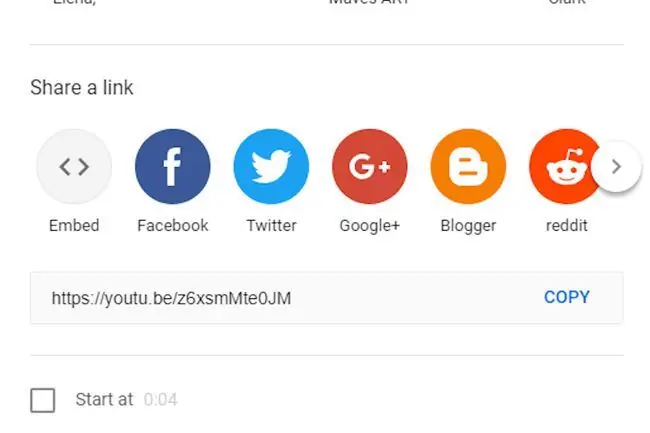
Ավելացրեք YouTube կոդը Վիքիտարածքներում
-
Գնացեք Վիքիտարածքների այն էջը, որտեղ ցանկանում եք ավելացնել YouTube տեսանյութը:
- Սեղմեք Խմբագրել այս էջը.
- Սեղմեք Embed Media կոճակը: Դա այն է, որը նման է փոքրիկ հեռուստացույցի:
-
Տեղադրեք YouTube-ից ձեր պատճենած կոդը ելնող պատուհանում:

Image - Սեղմեք OK.
- Սեղմեք Պահպանել էջի ներքևում:
Դիտեք ձեր տեսանյութը
Այժմ դուք կարող եք տեսնել ձեր տեսանյութը ձեր Վիքիտարածքների վիքիում: Եթե դուք նոր էջ եք ավելացրել և ցանկանում եք նոր էջ ավելացնել ձեր նավիգացիայի մեջ, գնացեք էջի ներքևի մաս և ընտրեք Խմբագրել նավարկությունը նավարկության տողի ներքևում:
- Ընտրեք այն վայրը նավիգացիայի մեջ, որտեղ ցանկանում եք ավելացնել ձեր նոր հղումը:
-
Սեղմեք Ավելացնել հղում կոճակը:

Image - Ընտրեք այն էջը, որը ցանկանում եք ավելացնել բացվող տուփից:
-
Ավելացրեք վերնագիր էջի համար:
- Ընտրեք OK.
- Ընտրեք Պահպանել.






